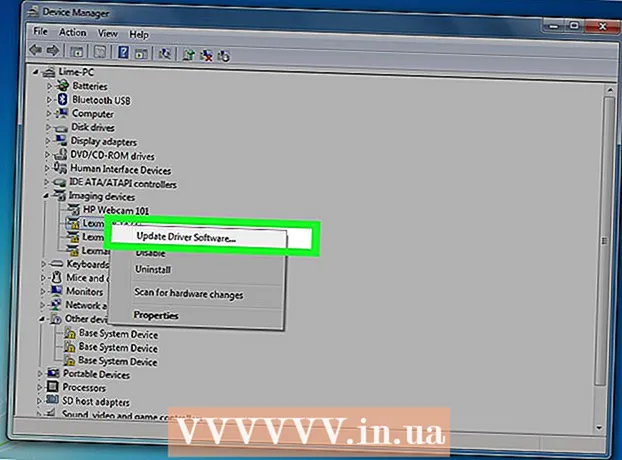लेखक:
Carl Weaver
निर्मितीची तारीख:
24 फेब्रुवारी 2021
अद्यतन तारीख:
1 जुलै 2024

सामग्री
- पावले
- 3 पैकी 1 पद्धत: पासवर्ड बदला (iPhone, iPad, iPod)
- 3 पैकी 2 पद्धत: तुमचा पासवर्ड बदला (कोणतेही उपकरण)
- 3 पैकी 3 पद्धत: विसरलेला पासवर्ड रीसेट करा
- तत्सम लेख
Appleपलने आपल्या आयट्यून्स खरेदीसह त्याच्या सर्व सेवा एकत्रित केल्या आहेत, एका खात्याखाली - IDपल आयडी. जर तुम्ही आयट्यून्स खाते तयार केले असेल, तर ते आता Appleपल आयडी आहे, परंतु तरीही ते समान कार्य करते. तुम्ही तुमच्या संगणक किंवा iOS डिव्हाइसवरून Apple ID वेबसाइटद्वारे तुमचा पासवर्ड सहज बदलू शकता.
पावले
3 पैकी 1 पद्धत: पासवर्ड बदला (iPhone, iPad, iPod)
 1 ICloud वर जा. तुम्ही तुमच्या आयफोनवरून थेट आयट्यून्स पासवर्ड बदलू शकता, जर तुम्हाला सध्याचा पासवर्ड माहित असेल. तुम्हाला तुमचा सध्याचा पासवर्ड माहित नसल्यास, ते रीसेट करण्याचा प्रयत्न करा.
1 ICloud वर जा. तुम्ही तुमच्या आयफोनवरून थेट आयट्यून्स पासवर्ड बदलू शकता, जर तुम्हाला सध्याचा पासवर्ड माहित असेल. तुम्हाला तुमचा सध्याचा पासवर्ड माहित नसल्यास, ते रीसेट करण्याचा प्रयत्न करा. - सेटिंग्ज मेनू उघडा आणि iCloud निवडा.
- तुमच्या Apple ID वर क्लिक करा. आपण सध्या आपल्या iPhone वर आपल्या Apple ID सह साइन इन केले आहे. तुम्ही वेगळ्या खात्याचा पासवर्ड बदलण्याचा प्रयत्न करत असल्यास, तुमच्या कॉम्प्युटरवर जा.
- जर तुम्हाला तुमचा पासवर्ड एंटर करण्यास सांगितले गेले तर तसे करा आणि "ओके" क्लिक करा. आपण द्वि-घटक प्रमाणीकरण वापरत असल्यास आणि विश्वसनीय डिव्हाइससह साइन इन केल्यास हे होणार नाही.
 2 "पासवर्ड बदला" विभागात जा. आता तुम्हाला तुमच्या ओळखीची पडताळणी करावी लागेल.
2 "पासवर्ड बदला" विभागात जा. आता तुम्हाला तुमच्या ओळखीची पडताळणी करावी लागेल. - पासवर्ड आणि सुरक्षा वर क्लिक करा.
- पासवर्ड बदला क्लिक करा.
 3 सुरक्षा प्रश्नांची उत्तरे द्या. उत्तरे प्रविष्ट केल्यानंतर, "पुष्टी करा" क्लिक करा.
3 सुरक्षा प्रश्नांची उत्तरे द्या. उत्तरे प्रविष्ट केल्यानंतर, "पुष्टी करा" क्लिक करा. - आपण विश्वसनीय डिव्हाइसवरून साइन इन केल्यास, आपल्याला सुरक्षा प्रश्नांची उत्तरे देण्याची आवश्यकता नाही.
 4 नवीन पासवर्ड एंटर करा. पुष्टी करण्यासाठी दोनदा प्रविष्ट करा. आतापासून, तुमचा नवीन पासवर्ड प्रभावी होईल आणि तो प्रविष्ट होईपर्यंत, तुम्हाला सर्व कनेक्ट केलेल्या डिव्हाइसेसपासून डिस्कनेक्ट केले जाईल.
4 नवीन पासवर्ड एंटर करा. पुष्टी करण्यासाठी दोनदा प्रविष्ट करा. आतापासून, तुमचा नवीन पासवर्ड प्रभावी होईल आणि तो प्रविष्ट होईपर्यंत, तुम्हाला सर्व कनेक्ट केलेल्या डिव्हाइसेसपासून डिस्कनेक्ट केले जाईल.
3 पैकी 2 पद्धत: तुमचा पासवर्ड बदला (कोणतेही उपकरण)
 1 तुमच्या Apple ID सुरक्षा सेटिंग्जमध्ये पासवर्ड बदला लिंकवर क्लिक करा. आता तुमचे iTunes खाते तुमच्या Apple ID मध्ये विलीन झाले आहे, तुमचा पासवर्ड बदलण्यासाठी तुम्हाला Apple ID वेबसाइट वापरावी लागेल. तुमचा Appleपल आयडी हाच ईमेल पत्ता आहे जो तुम्ही iTunes मध्ये साइन इन करण्यासाठी वापरता.
1 तुमच्या Apple ID सुरक्षा सेटिंग्जमध्ये पासवर्ड बदला लिंकवर क्लिक करा. आता तुमचे iTunes खाते तुमच्या Apple ID मध्ये विलीन झाले आहे, तुमचा पासवर्ड बदलण्यासाठी तुम्हाला Apple ID वेबसाइट वापरावी लागेल. तुमचा Appleपल आयडी हाच ईमेल पत्ता आहे जो तुम्ही iTunes मध्ये साइन इन करण्यासाठी वापरता. - इंटरनेट ब्राउझरमध्ये appleid.apple.com उघडा.
- तुमचा Appleपल आयडी आणि पासवर्ड एंटर करा. जर तुम्हाला तुमचा पासवर्ड आठवत नसेल तर ते रीसेट करण्याचा प्रयत्न करा.
- सुरक्षा विभागातील पासवर्ड बदला लिंकवर क्लिक करा.
 2 ओळख पडताळणीतून जा. तुमची ओळख सत्यापित करण्यासाठी तुम्हाला प्रदान केलेला डेटा तुमच्या खात्याच्या सुरक्षा सेटिंग्जवर अवलंबून असेल:
2 ओळख पडताळणीतून जा. तुमची ओळख सत्यापित करण्यासाठी तुम्हाला प्रदान केलेला डेटा तुमच्या खात्याच्या सुरक्षा सेटिंग्जवर अवलंबून असेल: - सुरक्षा प्रश्नांची उत्तरे द्या. जेव्हा तुम्ही तुमचे खाते सेट करता तेव्हा हे प्रश्न तयार केले गेले आणि पुढे जाण्यासाठी तुम्हाला त्यांची उत्तरे द्यावी लागतील.
- तुमचे खाते द्वि-घटक प्रमाणीकरण वापरत असल्यास तुमचा नंबर सत्यापित करा. कोडसह एक सूचना तुमच्या मोबाईलवर पाठवली जाईल. आपला संकेतशब्द रीसेट करणे सुरू करण्यासाठी Apple ID वेबसाइटवर हा कोड प्रविष्ट करा.
 3 नवीन पासवर्ड एंटर करा. प्रथम फील्डमध्ये वर्तमान संकेतशब्द प्रविष्ट करा आणि नंतर दोनदा नवीन संकेतशब्द प्रविष्ट करा.
3 नवीन पासवर्ड एंटर करा. प्रथम फील्डमध्ये वर्तमान संकेतशब्द प्रविष्ट करा आणि नंतर दोनदा नवीन संकेतशब्द प्रविष्ट करा. - जेव्हा आपण नवीन संकेतशब्द सक्रिय करता, तेव्हा आपण कोणत्याही कनेक्ट केलेल्या डिव्हाइसेसपासून डिस्कनेक्ट केले जाईल. तुम्हाला नवीन पासवर्ड देऊन पुन्हा लॉग इन करावे लागेल.
3 पैकी 3 पद्धत: विसरलेला पासवर्ड रीसेट करा
 1 Iforgot.apple.com वर तुमचा Appleपल आयडी एंटर करा. Apple पलची पासवर्ड रीसेट साइट आपल्याला आपला Apple ID (आपल्या iTunes खात्यासाठी नवीन नाव) रीसेट करण्याच्या प्रक्रियेतून चालते.
1 Iforgot.apple.com वर तुमचा Appleपल आयडी एंटर करा. Apple पलची पासवर्ड रीसेट साइट आपल्याला आपला Apple ID (आपल्या iTunes खात्यासाठी नवीन नाव) रीसेट करण्याच्या प्रक्रियेतून चालते. - इंटरनेट ब्राउझरमध्ये iforgot.apple.com उघडा.
- आयट्यून्समध्ये लॉग इन करण्यासाठी तुम्ही वापरत असलेला ईमेल पत्ता प्रविष्ट करा (हा तुमचा Appleपल आयडी आहे).
- सुरू ठेवा वर क्लिक करा.
 2 आपली ओळख सत्यापित करण्यासाठी एक पद्धत निवडा. आपण खात्याचे मालक आहात याची पुष्टी करण्याचे अनेक मार्ग आहेत. सत्यापन पद्धत खात्याच्या सुरक्षा वैशिष्ट्यांवर अवलंबून असेल:
2 आपली ओळख सत्यापित करण्यासाठी एक पद्धत निवडा. आपण खात्याचे मालक आहात याची पुष्टी करण्याचे अनेक मार्ग आहेत. सत्यापन पद्धत खात्याच्या सुरक्षा वैशिष्ट्यांवर अवलंबून असेल: - ईमेल प्रमाणीकरण - आपल्याला आपल्या प्राथमिक किंवा बॅकअप ईमेल पत्त्यावर संदेश पाठविला जाईल. आपला प्राथमिक पत्ता सहसा आपण आपला Appleपल आयडी तयार करताना प्रविष्ट केलेला असतो, जरी आपण तो आधीच बदलला असेल. आपला संकेतशब्द रीसेट करण्यासाठी आपल्याला प्राप्त झालेल्या ईमेलमधील दुव्याचे अनुसरण करा. ईमेल तयार करण्यासाठी काही मिनिटे लागू शकतात आणि जर तुम्ही Gmail वापरत असाल तर ते अलर्ट श्रेणीमध्ये वर्गीकृत केले जाऊ शकते.
- सुरक्षा प्रश्नांची उत्तरे - हा पर्याय निवडताना, तुमचे खाते तयार करताना तुम्ही स्वतः सेट केलेल्या दोन सुरक्षा प्रश्नांची उत्तरे देण्यास सांगितले जाईल. जर तुम्ही या प्रश्नांची उत्तरे विसरलात, परंतु तुमच्याकडे तुमच्या Apple ID शी संबंधित बॅकअप ईमेल अॅड्रेस असेल, तर तुम्ही ते रीसेट करू शकता. प्रश्नांची उत्तरे दिल्यानंतर, आपण नवीन संकेतशब्द प्रविष्ट करण्यास सक्षम असाल.
- क्रमांकाद्वारे पुष्टीकरण - जर तुम्ही तुमच्या खात्यासाठी द्वि-घटक प्रमाणीकरण सक्षम केले असेल आणि त्यांच्याशी विश्वसनीय डिव्हाइस जोडले असेल तर हा पर्याय उपलब्ध होईल. सत्यापनासाठी, आपल्याला आपला मोबाईल फोन नंबर प्रविष्ट करण्यास सांगितले जाईल. विश्वसनीय iOS डिव्हाइसवर एक सूचना पाठविली जाईल. परवानगी द्या वर क्लिक करा, नंतर तुमचा डिव्हाइस पासवर्ड एंटर करा आणि तुमचा Apple ID पासवर्ड रीसेट करा.
- पुनर्प्राप्ती की प्रविष्ट करा - आपण आपल्या खात्यासाठी द्वि-चरण सत्यापन सेट केले असेल तरच हा पर्याय दिसेल. आपण दोन-चरण सत्यापन सक्रिय केल्यावर व्युत्पन्न केलेली पुनर्प्राप्ती की प्रविष्ट करण्यास सांगितले जाईल. त्यानंतर, विश्वासार्ह डिव्हाइसवर एक कोड आला पाहिजे, जो दोन-चरण सत्यापन सक्षम असताना देखील व्युत्पन्न केला गेला. आपण कोड प्रविष्ट केल्यानंतर, आपण आपला संकेतशब्द रीसेट करू शकता. आपण आपली पुनर्प्राप्ती की गमावली आणि आपला संकेतशब्द विसरल्यास, आपण आपल्या खात्यात प्रवेश करू शकणार नाही.
 3 नवीन पासवर्ड एंटर करा. तुमची नवीन पासवर्डची पुष्टी करण्यासाठी दोनदा प्रविष्ट करा.
3 नवीन पासवर्ड एंटर करा. तुमची नवीन पासवर्डची पुष्टी करण्यासाठी दोनदा प्रविष्ट करा. - तुमचा नवीन पासवर्ड ताबडतोब लागू होईल, ज्यामुळे तुम्हाला सर्व कनेक्ट केलेल्या डिव्हाइसेसपासून डिस्कनेक्ट केले जाईल. लॉग इन करण्यासाठी, तुम्हाला नवीन पासवर्ड टाकावा लागेल.
- तुमचा पासवर्ड एका सुरक्षित ठिकाणी, जसे की तुमच्या कार्यालयात नोटबुकमध्ये लिहिण्याचा विचार करा, जेणेकरून एखाद्या गोष्टीच्या बाबतीत तुम्हाला ते नेहमी तुमच्या बोटांच्या टोकावर असेल.
तत्सम लेख
- IDपल आयडी खाते कसे तयार करावे आणि Appपल अॅप स्टोअर वरून अॅप्स डाउनलोड कसे करावे
- IPhone वर Apple ID कसे तयार करावे
- Appleपल आयडी कसे मिळवायचे
- आपल्या Appleपल प्रोफाइलवर पासवर्ड कसा बदलायचा
- आयट्यून्स लायब्ररी एका संगणकावरून दुसर्या संगणकावर कशी हस्तांतरित करावी
- आयट्यून्स कसे अपडेट करावे
- आयट्यून्सद्वारे एमपी 3 फॉरमॅटमध्ये डाउनलोड केलेले संगीत (एमपी 4) कसे रूपांतरित करावे
- आयट्यून्समधील गाण्यासह विनामूल्य रिंगटोन कसा बनवायचा